Win7怎么合并磁盤?合并磁盤的方法
最近,有使用Win7系統的用戶,給自己的電腦重新完裝系統后,覺得某個盤太大或者太小,想和其他的盤合并。但是,又不知道怎么將它合并,那Win7系統怎么合并磁盤呢?合并磁盤有什么方法?下面就由小編和大家說一下Win7合并磁盤的方法。
具體步驟如下:
1、首先從電腦桌面左下腳開始里面進去找到“計算機”找到計算機名稱后,將鼠標放其上,然后單擊鼠標右鍵選擇“管理”,然后即可彈出“計算機管理”對話框。(對于找到計算機管理對話框,更簡單的方法是將鼠標放置在桌面上的“我的電腦”上,然后右鍵選擇“管理”也是一樣的)。

2、彈出計算機管理窗口后,我們可以在左側看到有“磁盤管理”標簽,點擊磁盤管理標簽后,在其右側就會顯示電腦磁盤各個分區分卷信息,如下圖:
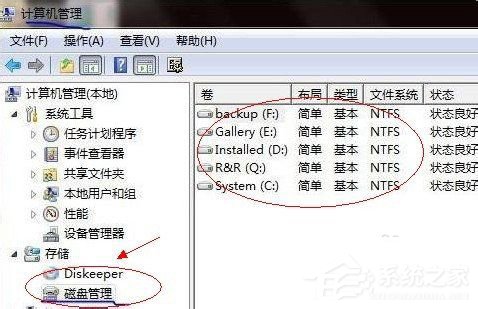
3、之后我們就可以選擇一個空閑空間比較大的磁盤進行壓縮了,比如我們希望把D盤的一些磁盤空間調整到C盤,那么我們可以選種D盤卷,然后再其上點擊鼠標右鍵,在彈出的菜單中選擇“壓縮卷”然后在輸入壓縮空間量(MB)里填寫要壓縮出的空間量,如果要壓縮出50G,就填寫50GX1024MB=51200M,那么我們填寫上51200即可,如下圖:
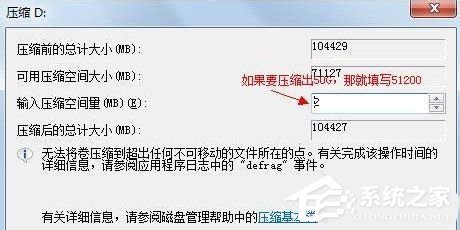
4、壓縮完后,我們可以看到磁盤卷中會多出一個綠色分區的“未分區磁盤”,如下圖:

5、最后我們只需要將該未分區磁盤空間分配給C盤即可,操作步驟為:右鍵點擊需要擴充容量的盤符,然后在談出的菜單中選擇“擴展卷(X)”,之后會彈出如下擴展卷操作向導對話框界面:
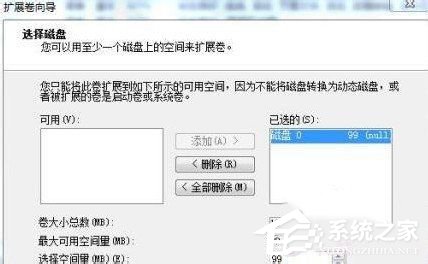
6、如上圖,我們選擇擴展到系統盤(C盤)即可,之后點下一步即可完成操作,至此我們就成功的調整好了C盤分區大小了,整個步驟其實并不復雜,因此對于以前C盤分區沒有分好的朋友也不用擔心要重新裝系統,重新分區硬盤等等。
Win7合并磁盤的方法就給大家詳細介紹到這里了。如你還不知道怎么合并磁盤的,可以參考上述的方法,按照步驟去操作就可以了。希望在這里能夠幫助到更多有需要的人。
相關文章:
1. Win8系統提示無線適配器或訪問點有問題怎么解決?2. Windows11升級可能會加密硬盤 注意!這個按鈕不要碰!3. 教你如何使用兩行代碼激活Windows系統4. macOS Ventura 13.3 正式版發布: 增加了重復照片檢測功能等功能5. 統信uos系統怎么選擇打印機驅動? uos打印機驅動的兩種選擇方法6. issch.exe是什么進程?issch.exe是不是病毒?7. Win11搜索欄項如何隱藏?Win11搜索欄項隱藏方法8. Win11激活必須聯網且登錄賬號?安裝完可退出賬號9. rsync結合 inotfiy 實現實時備份的問題10. 電腦升Win11有必要嗎 有必要升級Windows11系統嗎

 網公網安備
網公網安備